अधिकांश डेस्कटॉप वातावरण के लिए बैटरी सिस्टमलिनक्स बहुत सीधा है। जब आपका बैटरी चार्ज होने वाली हो, जब बैटरी मरने वाली हो, और जब बैटरी चार्ज हो जाए, तो यह आपको एक संदेश भेजेगा। औसत उपयोगकर्ताओं के लिए, यह संभवतः ऐसा लगता है जैसे यह काफी अच्छा है हालाँकि, यदि आप अपने लैपटॉप की बैटरी लाइफ को ट्रैक करना और ट्रैक करना चाहते हैं कि आप कितनी शक्ति का उपयोग कर रहे हैं, तो आपको कुछ अधिक मजबूत बनाने की आवश्यकता होगी। पेश है बैटरी मॉनिटर: एक पायथन 3 आधारित एप्लिकेशन जो उपयोगकर्ताओं को कस्टम बैटरी अलर्ट बनाने की अनुमति देता है। बैटरी मॉनिटर का उपयोग करने के लिए, आपको उबंटू, डेबियन चलाना होगा या स्रोत कोड को संकलित करने और इसे चलाने की क्षमता होनी चाहिए।
उबंटू
बैटरी मॉनिटर टूल के पीछे डेवलपर हैमुख्य रूप से उबंटू को निशाना बनाना। चूंकि उबंटू इस सॉफ्टवेयर के लिए प्राथमिक ओएस है, इसलिए उपयोगकर्ताओं को इसे स्थापित करने में कोई परेशानी नहीं होगी। इसे काम करने के लिए, पहले, पीपीए संग्रह जोड़ें।
नोट: उबंटू 18.04 को बैटरी मोनेस्ट्री के लिए अभी तक समर्थन नहीं मिला है। पिछले रिलीज, हालांकि, ठीक काम।
sudo add-apt-repository ppa:maateen/battery-monitor
केवल सिस्टम में पीपीए जोड़ने का मतलब यह नहीं है कि बैटरी मॉनिटर स्थापित है। सबसे पहले, आपको उबंटू सॉफ़्टवेयर स्रोतों को ताज़ा करना होगा।
sudo apt update
चल रहा है उपयुक्त अद्यतन उपकरण आमतौर पर Ubuntu के लिए सॉफ्टवेयर अपग्रेड दिखाएगा। कृपया इन नए सॉफ़्टवेयर अपग्रेड को स्थापित करें, क्योंकि बैटरी मॉनिटर को उनकी आवश्यकता हो सकती है। अपग्रेड्स को चलाकर आसानी से स्थापित किया जा सकता है उपयुक्त उन्नयन आदेश।
sudo apt upgrade -y
पीपीए काम करने और सब कुछ आज तक, बैटरी मॉनिटर स्थापना के लिए तैयार है। स्थापित करने के लिए, यह कमांड चलाएँ:
sudo apt install battery-monitor
यदि आप बैटरी मॉनिटर की स्थापना रद्द करना चाहते हैं, तो चलाएं:
sudo apt remove battery-monitor -y
डेबियन
बैटरी मॉनिटर डेबियन पर काम करता है, हालांकि डेवलपर ने स्पष्ट रूप से ऐसा नहीं कहा है। विशेष रूप से, Ubuntu 16.04 Xenial पैकेज ठीक काम करने लगता है। बैटरी मॉनिटर स्थापित करने के लिए, पहले, उपयोग करें wget डेबियन पैकेज फ़ाइल डाउनलोड करने के लिए।
नोट: बैटरी मॉनिटर डेबियन स्टेबल पर अच्छी तरह से चलता है। अस्थिर और परीक्षण पर अपने जोखिम पर उपयोग करें।
wget https://launchpad.net/~maateen/+archive/ubuntu/battery-monitor/+files/battery-monitor_0.5.4-xenial_all.deb
उपयोग dpkg एप्लिकेशन बैटरी मॉनिटर स्थापित करने के लिए।
sudo dpkg -i battery-monitor_0.5.4-xenial_all.deb
का उपयोग करते हुए dpkg डेबियन पर एक उबंटू कार्यक्रम स्थापित करने के लिए कमांड हैiffy। इस मामले में, यह इसलिए है क्योंकि निर्भरताएँ स्वचालित रूप से हल नहीं होती हैं। सौभाग्य से, इस मुद्दे को हल करना आसान है। निर्भरता त्रुटियों को ठीक करने के लिए, चलाएँ उपयुक्त स्थापित -f आदेश।
sudo apt install -f
उपरांत उपयुक्त स्थापित -f निर्भरता के मुद्दों को ठीक करने; बैटरी मोनेस्ट्री को ठीक काम करना चाहिए।
स्रोत से स्थापित करें
यदि आप उबंटू या डेबियन उपयोगकर्ता नहीं हैं, लेकिन फिर भीबैटरी मॉनिटर टूल का उपयोग करना चाहते हैं, आपको स्रोत से सब कुछ संकलित करने का सहारा लेना होगा। Git पैकेज स्थापित करके प्रारंभ करें। यह पैकेज आपको Git- आधारित साइटों के कोड के साथ डाउनलोड करने और बातचीत करने की अनुमति देगा।
ऑपरेटिंग सिस्टम सूचीबद्ध नहीं है? बस "पैकेज" के लिए अपने पैकेज प्रबंधन टूल को खोजें और इसे स्थापित करें!
नोट: इस सॉफ्टवेयर को चलाने के लिए; आपको सही निर्भरता फ़ाइलों को स्थापित करने की आवश्यकता होगी।
- python3
- python3-गी
- libnotify-देव
- ACPI
आर्क लिनक्स
sudo pacman -S git
फेडोरा
sudo dnf install git
OpenSUSE
sudo zypper install git
का उपयोग करते हुए Git, नवीनतम बैटरी मॉनिटर स्रोत कोड को पकड़ो।
git clone https://github.com/maateen/battery-monitor.git
सीडी नए क्लोन स्रोत फ़ोल्डर में।
cd battery-monitor
स्रोत निर्देशिका में, चलाएँ बनाना बैटरी मॉनिटर संकलित करने के लिए।
sudo make install
जब संकलन पूरा हो जाता है, तो बैटरी मॉनिटर जाने के लिए तैयार होना चाहिए!
बैटरी मॉनिटर का उपयोग करना
जब आप बैटरी मॉनिटर स्थापित करते हैं, तो आप नोटिस करेंगेएप्लिकेशन मेनू में दो विकल्प हैं। विशेष रूप से, आप देखेंगे कि "बैटरी मॉनिटर" और "बैटरी मॉनिटर GUI" लॉन्च विकल्प है। उपकरण का उपयोग शुरू करने के लिए, "बैटरी मॉनिटर" लॉन्च करें। यह लॉन्च विकल्प मॉनिटर टूल को खोलता है और इसे पृष्ठभूमि में चलाता है।
एक बार बैटरी मॉनिटर चल रहा हो, सेटिंग्स को संपादित करने के लिए GUI टूल को स्टार्ट करें।

बैटरी मॉनिटर में कई सेटिंग्स हैं जो किउपयोगकर्ता अपने उपयोगों के लिए संपादन कर सकते हैं। डिफ़ॉल्ट रूप से, बैटरी मॉनिटर में केवल दो चेतावनी सूचनाएँ होती हैं। ये चेतावनी तब बंद हो जाती है जब कार्यक्रम निर्धारित करता है कि आपका बैटरी जीवन 10% और 30% है।
अधिक लगातार चेतावनी चाहते हैं? “पहले कस्टम चेतावनी पर,” “दूसरी कस्टम चेतावनी पर,” और “तीसरी कस्टम चेतावनी पर” देखें। इनमें से प्रत्येक टेक्स्ट बॉक्स के आगे, बैटरी प्रतिशत के अनुरूप संख्या लिखें।
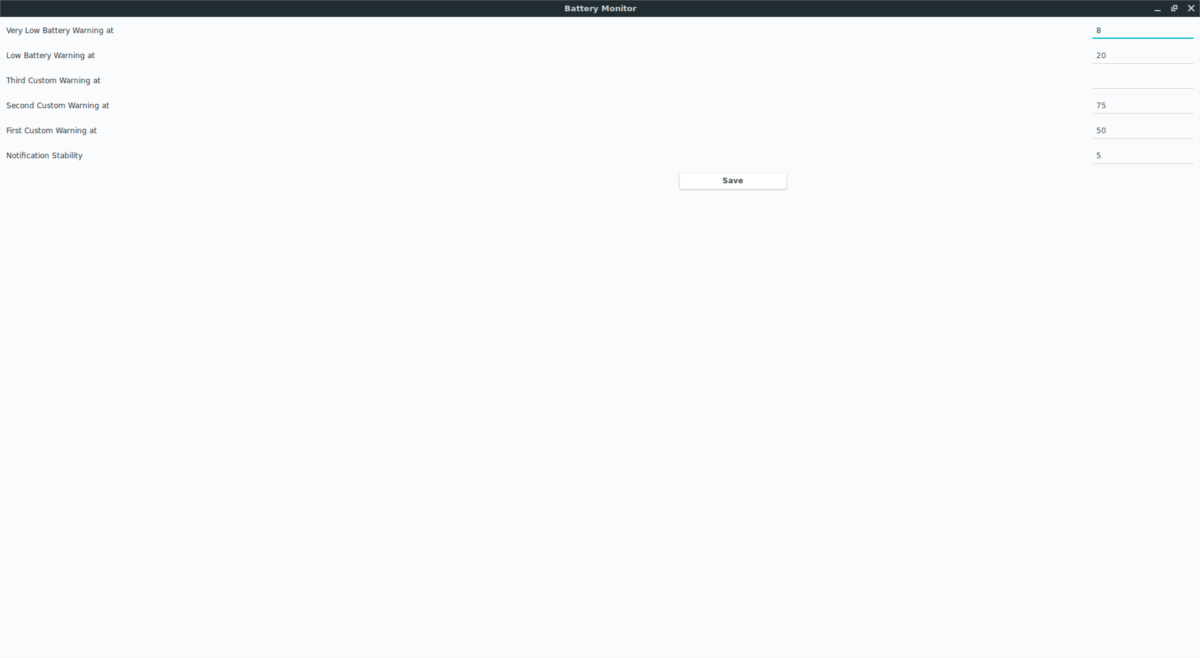
उदाहरण के लिए, यदि आप बैटरी मॉनिटर रखना चाहते हैं तो आपको बता दें कि जब आपका लैपटॉप लगभग आधा मर चुका होता है, तो कस्टम अधिसूचना स्लॉट में से एक में "50" लिखें।
बैटरी मॉनिटर का अधिकतम लाभ उठाने के लिए, हम कस्टम चेतावनी के लिए इस सेटअप का पालन करने की सलाह देते हैं।
सबसे पहले, 30 से 20 तक "कम बैटरी चेतावनी" बदलें। अगला, कस्टम चेतावनी नोटिफिकेशन में से एक के रूप में 50 जोड़ें (ताकि जब आपकी बैटरी 50% जल जाए तो आपको एक चेतावनी दिखाई दे)। 50% संख्या सेट करने के बाद, 75 को दूसरे कस्टम स्लॉट में जोड़ें। यह परिवर्तन बैटरी मॉनिटर को आपको यह बताने की अनुमति देगा कि आपके लैपटॉप से 25% कब सूखा है।
अंत में, 10 से 8 तक "बहुत कम बैटरी" बदलें। इन सेटिंग्स के साथ, आप बैटरी मॉनिटर का अधिकतम लाभ उठाना सुनिश्चित करेंगे। जब आप सेटिंग से खुश होते हैं, तो नए परिवर्तनों को तुरंत लागू करने के लिए "सहेजें" बटन पर क्लिक करें।
यदि आप विंडोज पर कस्टम बैटरी अलर्ट चाहते हैं, तो इस पोस्ट को देखें जो आपको दिखाता है कि आप उन्हें आसानी से कैसे बना सकते हैं।













टिप्पणियाँ